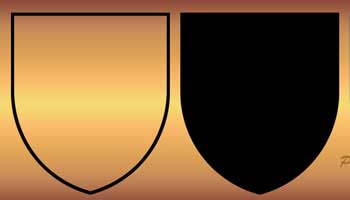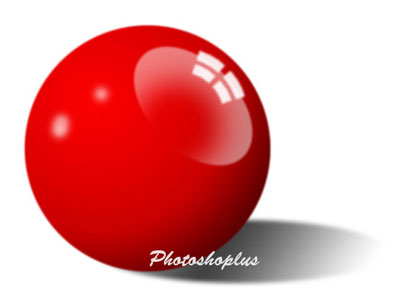Ce tutoriel est écrit avec Photoshop CS 6.
Cet exercice consiste à créer un effet d’arc électrique, la foudre qui déchire le ciel.
Techniques utilisées : outils Pinceau et Gomme, styles de calque
Outils utilisés :
Téléchargement :
Vous pouvez télécharger la photo utilisée dans ce tutoriel.
Télécharger : Image ciel orageuxTéléchargé 552 fois – 38,92 Ko
Dessiner un éclair de foudre :
Dessiner des éclairs :
► ouvrir le fichier ciel-orageux.jpg
► ajouter un nouveau calque, par le menu et valider la fenêtre par OK
► ou cliquer directement sur l’icône en bas du panneau Calques, Créer un calque
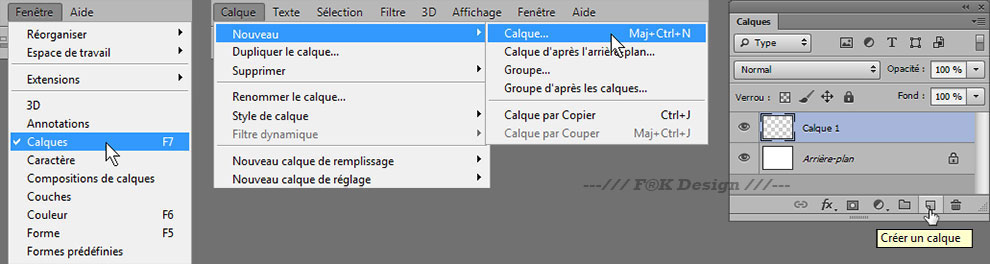
► prendre l’outil Pinceau ou touche B
► faire un clic droit dans l’image et choisir la 1ère forme Arrondi flou, puis choisir une Epaisseur très fine de 2 pixels
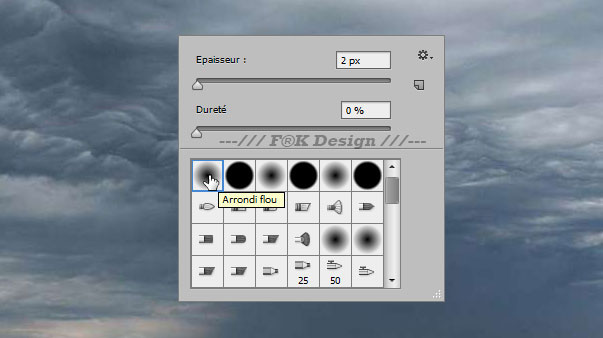
La couleur de l’éclair est de dominante blanche, parfois teinté de bleu, parfois teinté de rose…
Il s’agit de dessiner la foudre (éclair) dans l’image. Si cela peut vous aider, un éclair ressemble un peu à une branche d’arbre dont les ramifications descendent vers le sol.
► cliquer sur la couleur de premier plan, en bas du panneau des outils

► dans le Sélecteur de couleur qui s’affiche, déplacer la Pipette dans l’image et cliquer dans les nuages clairs, pour prendre un bleu pâle puis valider la fenêtre par OK
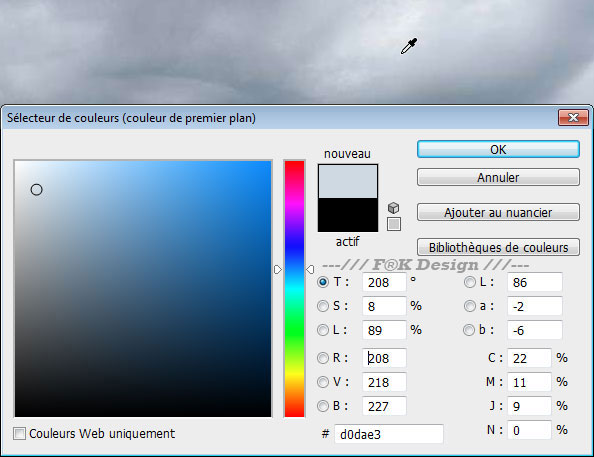
► placer le Pinceau dans l’image et dessiner un éclair en faisant des traits en zig-zag

Gommer :
Une fois que votre éclair est dessiné, on peut donner quelques légers coups de Gomme de taille moyenne et de faible opacité, pour donner un peu d’irrégularité au tracé de l’éclair.
► prendre l’outil Gomme ou touche E
► faire un clic droit dans l’image et choisir une forme Arrondi flou et une Epaisseur entre 80 et 150 pixels
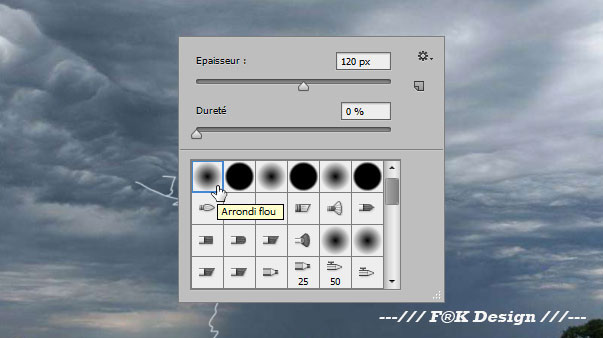
► en haut de l’écran, dans la barre d’options de l’outil Gomme, modifier la valeur d’Opacité entre 30 et 50 pixels

► dans l’image, sur le calque de l’éclair, gommez légèrement certaines parties de l’éclair, afin de lui donner une certaine irrégularité

Ajouter un effet :
Pour finir, ajoutons un style (effet) à notre éclair.
► utiliser le menu
► ou cliquer sur l’icône fx en bas du panneau Calques, et choisir Lueur externe…
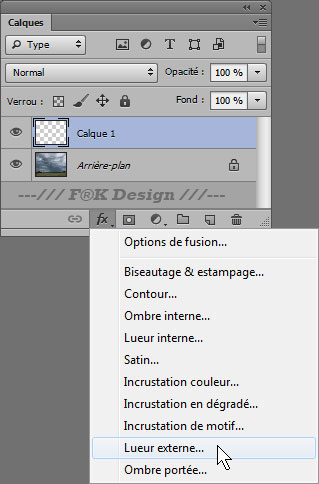
Dans la fenêtre Style de calque,
► 1 cliquer sur l’icône de la couleur puis,
► 2 dans le Sélecteur de couleur, tout en bas en face du signe # entrer la valeur 9f92ff, qui est un violet-bleu
► 3 puis valider la fenêtre du Sélecteur de couleur par OK
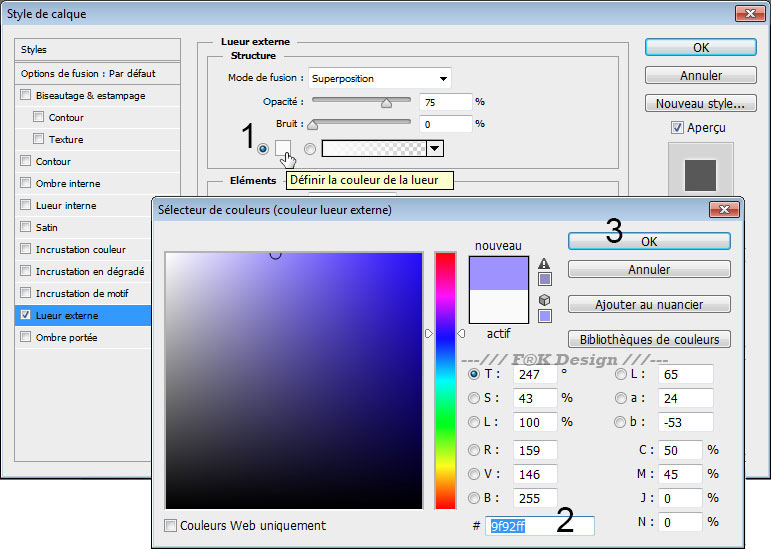
► de retour dans la fenêtre Lueur externe, modifier les valeurs Grossi à 5 et Taille à 25, puis valider la fenêtre
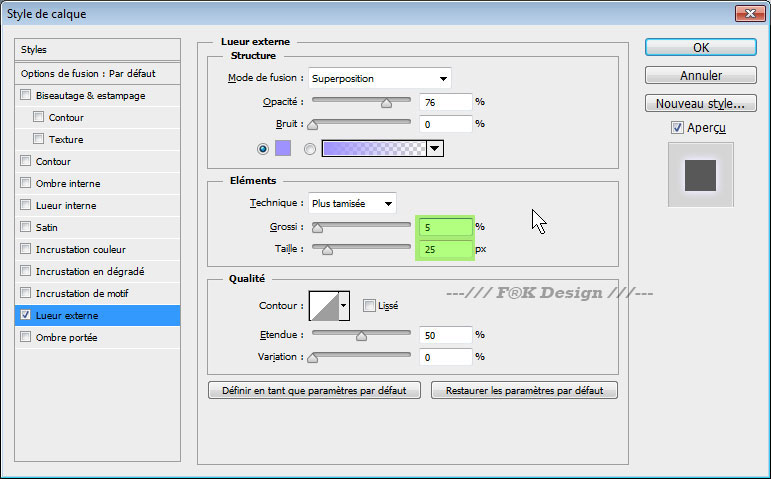
Les Styles de calque sont un ensemble d’effets qui s’ajoutent au calque choisi, ces effets (Ombre portée, Contour, Biseautage et estampage…) ne modifient pas le calque de l’image. Les effets peuvent être empilés, modifiés, supprimés sans pour autant modifier le calque d’origine.
Vous pouvez ensuite modifier (ou ajuster) les valeurs de Lueur externe, pour cela il suffit d’afficher à nouveau le menu . Vous pouvez également passer par l’icône fx en bas du panneau Calques, ou faire directement un double-clic sur celui présent à droite, sur la ligne contenant le Style de calque.
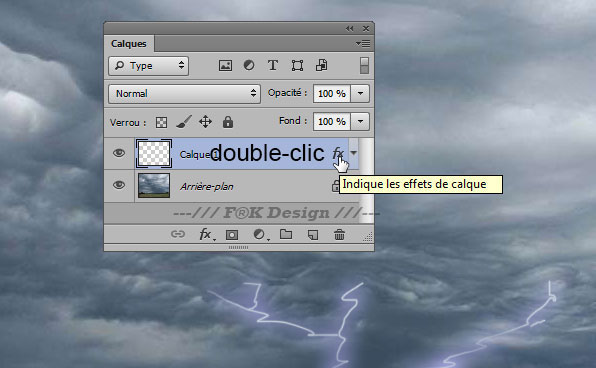
Voilà notre éclair de foudre est terminé.
Ce tutoriel a été réécrit avec l’autorisation de son auteur.
Ce tutoriel est la propriété du site Photoshoplus. Toute reproduction, exploitation ou diffusion du présent document est interdite.
Photoshoplus ©